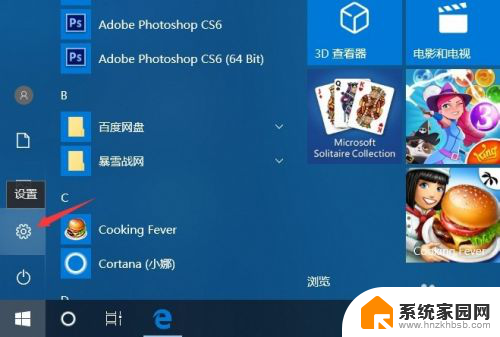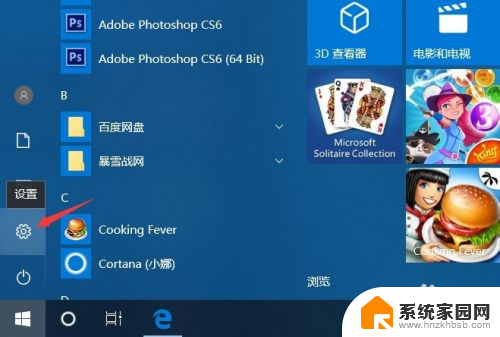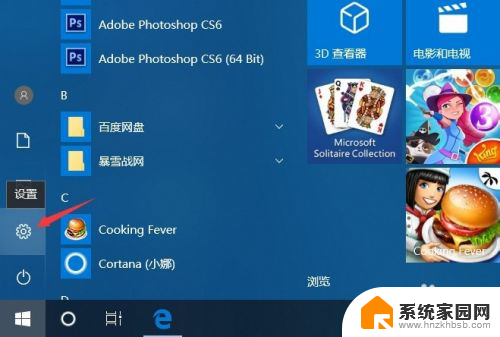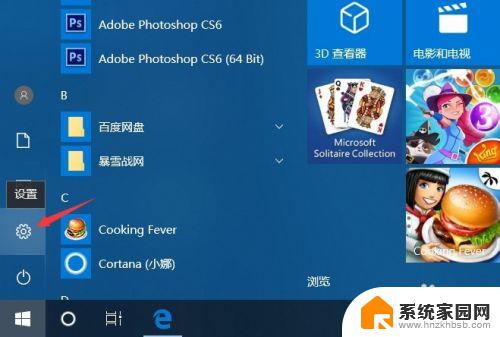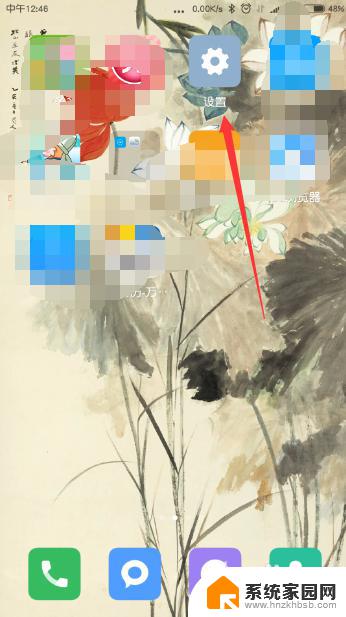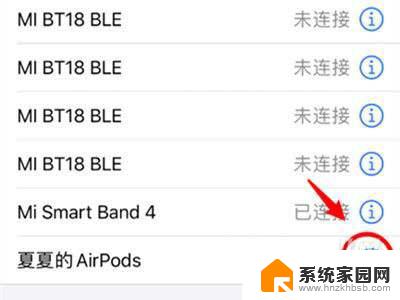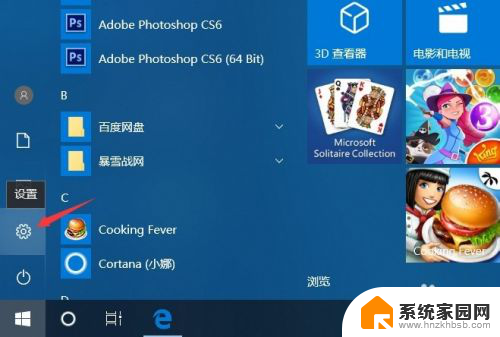电脑怎么重置出厂设置 如何设置电脑恢复出厂设置
电脑是我们日常生活和工作中必不可少的工具,随着时间的推移,我们的电脑可能会因各种原因变得不稳定或出现其他问题,在这种情况下,重置电脑并恢复到出厂设置可能是一个有效的解决办法。重置电脑可以清除所有的个人设置和文件,并将电脑恢复到初始状态,就像刚刚购买的时候一样。许多人对如何进行电脑重置和设置恢复感到困惑。在本文中我们将探讨电脑如何重置出厂设置以及如何正确设置电脑恢复出厂设置的方法。
具体方法:
1.打开电脑的开始界面,选择设置,进入设置界面。
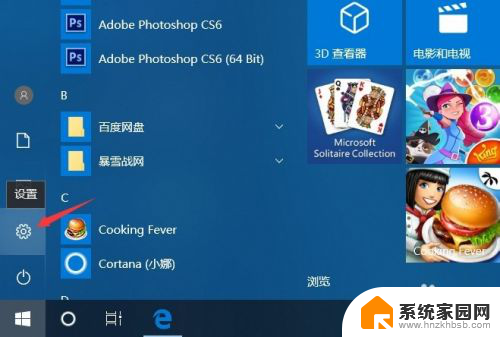
2.进入设置界面后,选择并打开更新和安全,同时,在此界面中用户也可进行系统更新等操作。
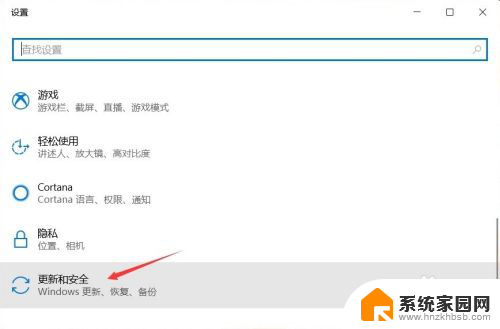
3.之后点击恢复,进入电脑的恢复界面。
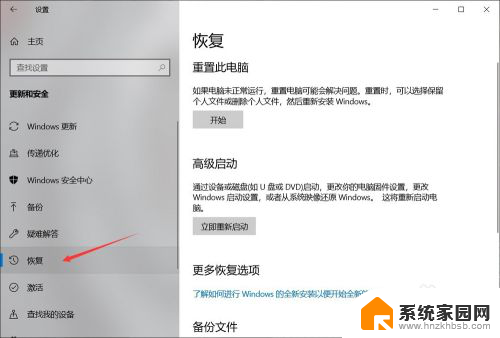
4.进入此界面后,点击重置此电脑下的开始按钮,根据指示完成恢复出厂设置操作。
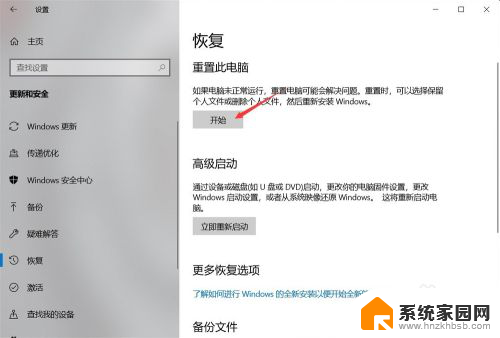
5.点击开始后会出现一个弹窗,询问是进行保留文件还是删除全部内容。前者会保留你非系统盘内的文件,而后者则是删除你硬盘中所有文件,所以在恢复出厂设置之前最好进行文件的备份,以免重要文件丢失。
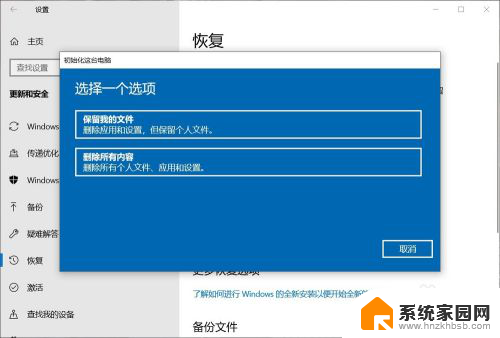
6.之后电脑会进行准备。
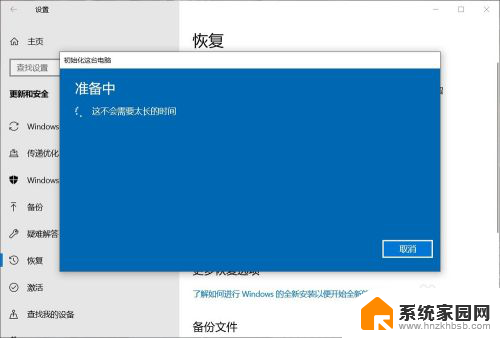
7.如果电脑有多个账户的话,会再让你选择将哪一个账户进行恢复出厂设置。此时只要选择属于你用,打算恢复出厂设置的那一个就行了。
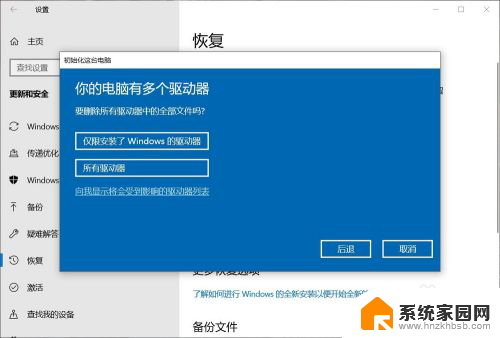
8.最后有两个选项,一个是删除重置主要配置文件,一个是彻底清理。前者较快,目标是只有系统盘。后者较慢,可能会耗时几小时,但可以在回收电脑时使用,以此来删除上一个使用者留下的相关信息。
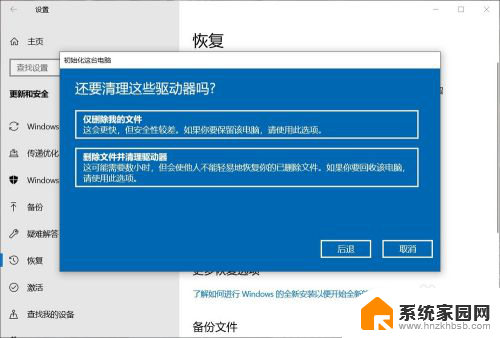
以上就是电脑如何进行恢复出厂设置的全部内容,如果您遇到相同问题,可以参考本文中介绍的步骤来解决,希望本文对大家有所帮助。